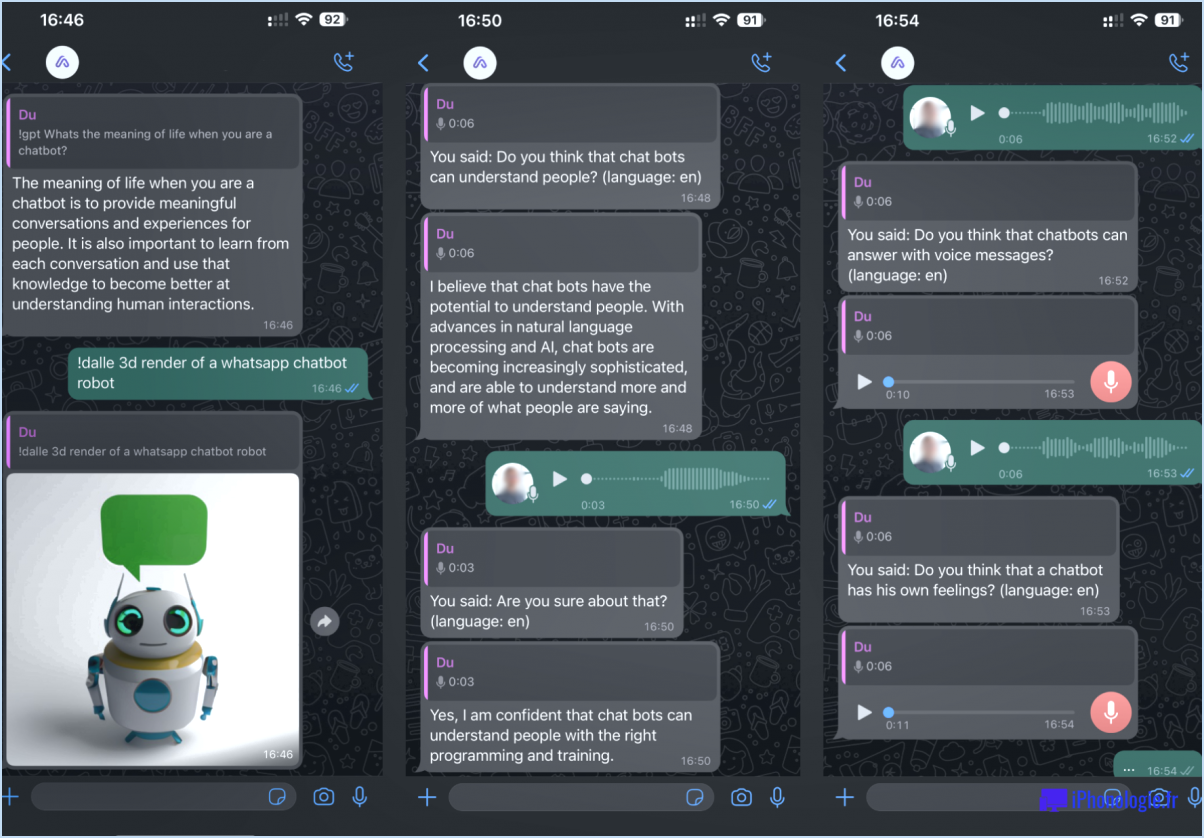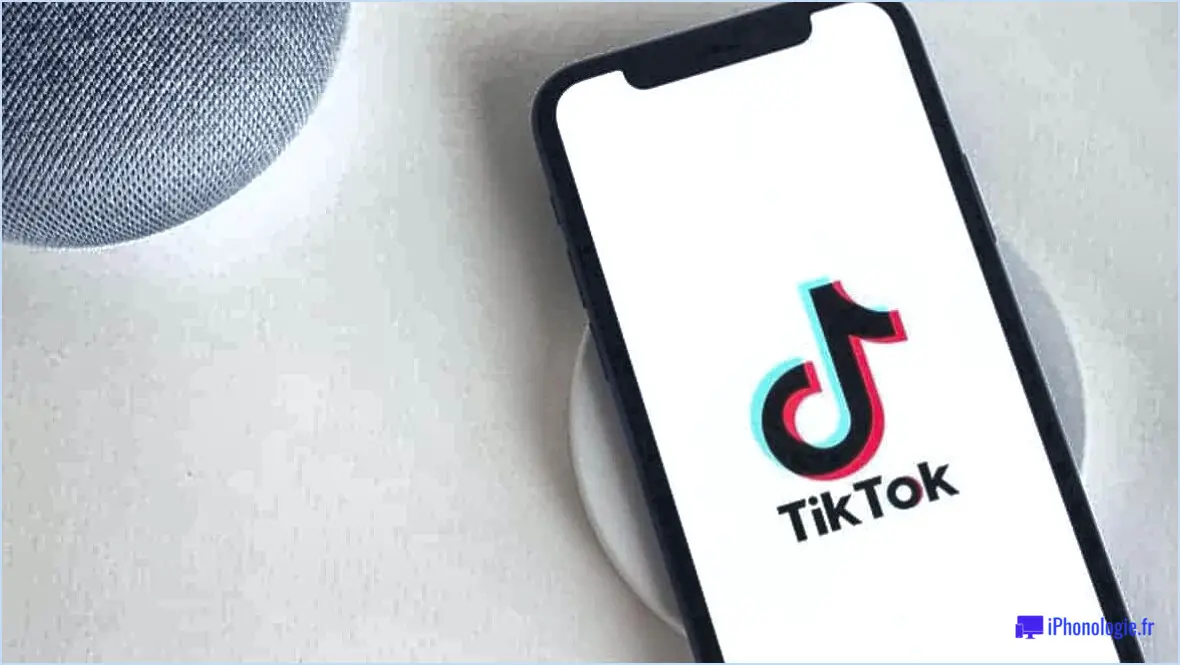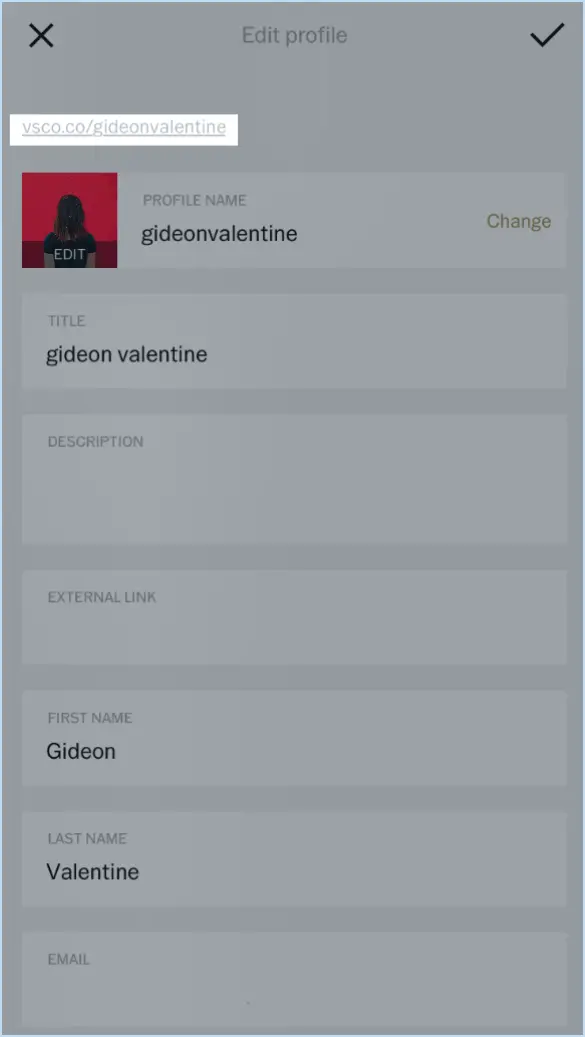Comment obtenir l'historique de mes achats sur mon kindle?

Pour accéder à l'historique de vos achats sur Kindle, suivez ces étapes simples en utilisant l'application Amazon Kindle sur votre appareil :
- Ouvrez l'application: Commencez par lancer l'application Amazon Kindle sur votre appareil. Assurez-vous que vous êtes connecté avec le même compte Amazon que celui que vous avez utilisé pour vos achats Kindle.
- Accéder au menu: Recherchez l'icône de menu, généralement située dans le coin supérieur gauche de l'écran de l'appli. Elle est représentée par trois lignes ou points horizontaux.
- Sélectionnez « Votre compte »: Tapez sur « Votre compte » dans les options de menu. Vous accéderez ainsi à une page où vous pourrez gérer divers aspects de votre compte Amazon.
- Naviguez jusqu'à « Historique des commandes »: Faites défiler la page jusqu'à ce que vous trouviez la section « Historique des commandes ». C'est là que vous pouvez accéder à une liste complète de tous vos achats Kindle passés.
- Consulter l'historique de vos achats: Cliquez sur « Historique des commandes » et vous obtiendrez une liste chronologique des livres, magazines et autres articles que vous avez achetés sur Amazon pour votre Kindle. La liste comprendra des détails tels que le titre, la date d'achat et le prix.
- Filtre et recherche: Si vous avez un achat spécifique en tête, vous pouvez utiliser la barre de recherche ou les options de filtrage fournies pour le localiser plus rapidement. Les filtres comprennent souvent des options telles que « Livres », « Magazines » ou « Toutes les commandes ».
- Détails supplémentaires: En cliquant sur chaque commande, vous pouvez accéder à plus d'informations sur l'achat, y compris l'identifiant de la commande, les détails de facturation et l'état de la livraison.
- Téléchargement ou archivage: Si vous souhaitez télécharger à nouveau l'un des articles que vous avez achetés sur votre appareil ou application Kindle, vous devriez avoir la possibilité de le faire à partir des détails de la commande.
Voilà, c'est fait ! Vous avez réussi à accéder à l'historique de vos achats Kindle via l'application Amazon Kindle. Cette fonction est pratique pour garder une trace de vos achats passés, vérifier l'état des livraisons et gérer votre bibliothèque numérique.
Comment retrouver un livre que j'ai acheté sur Amazon?
Pour retrouver un livre que vous avez acheté sur Amazon, procédez comme suit :
- Visitez Amazon.com: Ouvrez votre navigateur web et rendez-vous sur le site officiel d'Amazon.
- S'identifier: Assurez-vous d'être connecté à votre compte Amazon en utilisant votre adresse e-mail et votre mot de passe.
- Accéder à votre compte: Survolez l'icône « Compte ». & dans le coin supérieur droit de la page.
- Cliquez sur « Votre compte »: Un menu déroulant apparaît. Sélectionnez « Votre compte ».
- Consulter l'historique des commandes: Dans la section « Préférences de commande et d'achat », cliquez sur « Historique et détails des commandes ».
- Identifier votre commande: La liste de vos commandes récentes s'affiche. Localisez la commande spécifique qui correspond au livre que vous souhaitez trouver.
- Cliquez sur Numéro de commande: Cliquez sur le numéro de commande associé à l'achat du livre.
- Examiner les détails de la commande: Vous verrez maintenant une ventilation détaillée de cette commande, y compris le titre du livre, l'auteur et la date de la commande.
Ce processus vous permet de retrouver rapidement et facilement des informations sur le livre que vous avez acheté sur Amazon.
Pourquoi mon achat sur Kindle n'apparaît-il pas?
Plusieurs facteurs peuvent être à l'origine du fait que votre achat Kindle ne s'affiche pas :
- Mauvaise correspondance de compte : Assurez-vous que vous êtes connecté au bon compte Amazon sur votre appareil Kindle. Confirmez que l'achat a été effectué sur le même compte.
- Enregistrement de l'appareil : Vérifiez si votre Kindle est enregistré sur le bon compte Amazon. Si ce n'est pas le cas, suivez les instructions d'enregistrement d'Amazon pour le lier.
- Connectivité réseau : Une absence de connexion Internet peut empêcher la synchronisation de votre achat. Connectez-vous au Wi-Fi ou aux données cellulaires et synchronisez votre appareil.
- Bibliothèque dans le nuage : Vérifiez si votre achat se trouve dans la bibliothèque en nuage de votre Kindle. Appuyez sur "Livres" sur l'écran d'accueil de votre Kindle pour accéder à votre bibliothèque.
- Synchroniser votre appareil : Synchronisez manuellement votre Kindle en glissant vers le bas depuis le haut de l'écran et en sélectionnant "Synchroniser".
Si le problème persiste après ces étapes, contactez le service clientèle d'Amazon pour obtenir une assistance personnalisée.
Comment retélécharger un livre Kindle?
Pour retélécharger un livre Kindle, suivez ces étapes simples :
- Ouvrez l'application Amazon Kindle et connectez-vous.
- Tapez sur l'icône Menu dans le coin supérieur gauche de l'écran.
- Sélectionnez "Vos livres" dans les options de menu.
- Vous verrez une liste de tous les livres que vous avez téléchargés sur votre application Kindle.
- Recherchez le livre que vous souhaitez retélécharger et appuyez sur l'icône "Cloud" à côté.
- Enfin, appuyez sur le bouton "Télécharger".
Et voilà ! Votre livre Kindle sélectionné sera maintenant téléchargé à nouveau sur votre appareil pour votre plaisir de lecture. Bonne lecture !
Qu'est-il arrivé à tous mes livres Kindle?
Si vous vous demandez "Qu'est-il arrivé à tous mes livres Kindle?", le coupable pourrait être un problème de synchronisation. Voici ce que vous devez savoir :
- Problèmes de synchronisation : Les livres Kindle peuvent disparaître de votre appareil s'il y a un problème de synchronisation entre votre appareil et votre compte Amazon. Cela peut être dû à un problème de réseau, à un dysfonctionnement de l'appareil ou à un problème lié au compte.
- Vérifiez votre compte : Tout d'abord, assurez-vous que vous êtes connecté au compte Amazon que vous avez utilisé pour acheter les livres. Parfois, les utilisateurs ont plusieurs comptes Amazon et les livres peuvent être associés à un autre compte.
- Connectez-vous à Internet : Assurez-vous que votre Kindle est connecté à Internet. La synchronisation nécessite une connexion internet active.
- Synchronisez votre appareil : Pour récupérer les livres manquants, allez sur l'écran d'accueil de votre Kindle, et tapez sur l'option "Synchroniser". Cela actualisera le contenu de votre appareil et devrait restaurer tous les livres manquants.
- Assistance à la clientèle d'Amazon : Si le problème persiste, contactez le service clientèle d'Amazon pour obtenir de l'aide. Ils peuvent enquêter et vous aider à récupérer vos livres Kindle manquants.
Dans la plupart des cas, la résolution des problèmes de synchronisation devrait permettre de récupérer vos livres Kindle manquants.
Comment synchroniser mon ancien Kindle?
Pour synchroniser votre ancien Kindle, suivez les étapes suivantes :
- Connectez-vous au Wi-Fi: Assurez-vous que votre Kindle est connecté à un réseau Wi-Fi.
- Accéder à l'écran d'accueil: Accédez à l'écran d'accueil de votre Kindle.
- Sélectionnez "Synchroniser et vérifier les éléments": Recherchez cette option sur l'écran d'accueil et choisissez-la.
- Attendre la synchronisation: Votre Kindle va maintenant vérifier s'il y a de nouveaux éléments dans votre bibliothèque et les synchroniser sur votre appareil.
En suivant ces étapes, votre ancien Kindle sera à jour avec les derniers ajouts de votre bibliothèque.
Où se trouve le dossier Kindle?
Le Dossier Kindle se trouve sur le disque dur de votre ordinateur. Pour le localiser, il suffit d'ouvrir l'explorateur de fichiers de votre ordinateur et de suivre ce chemin : C:NUsersNUSERNAMENAppDataNLocalNAmazonNKindle.
Comment synchroniser Kindle sur tous les appareils?
Pour vous assurer que vos livres Kindle sont synchronisés sur tous vos appareils, suivez ces étapes simples :
- Connectez-vous au même compte Amazon : Assurez-vous que vous êtes connecté au même compte Amazon sur tous les appareils sur lesquels vous souhaitez synchroniser vos livres Kindle. Cette étape est cruciale pour que le processus de synchronisation fonctionne de manière transparente.
- Ouvrez l'application Kindle : Lancez l'application Kindle sur chacun de vos appareils. Que vous utilisiez un lecteur électronique Kindle, un smartphone, une tablette ou un ordinateur, assurez-vous que l'application Kindle est opérationnelle.
- Synchronisation automatique : Une fois que vous êtes connecté et que l'application Kindle est ouverte, vos livres sont automatiquement synchronisés sur tous les appareils associés à votre compte Amazon. Cela signifie que votre progression de lecture, vos signets et vos notes seront cohérents, ce qui permet une expérience de lecture fluide.
En suivant ces étapes, vous pouvez profiter sans effort de vos livres Kindle sur n'importe quel appareil avec facilité et continuité. Bonne lecture !
Comment réinitialiser mon Kindle de 2ème génération?
Pour réinitialiser votre Kindle de 2ème génération, suivez les étapes suivantes :
- Assurez-vous que votre Kindle est chargé ou connecté à une source d'alimentation.
- Localisez le bouton d'alimentation de votre Kindle, généralement sur le bord inférieur ou à l'arrière.
- Appuyez sur le bouton d'alimentation et maintenez-le enfoncé pendant au moins 40 secondes.
- Relâchez le bouton d'alimentation après 40 secondes et attendez un moment.
- Votre Kindle redémarre et le logo Amazon s'affiche à l'écran.
Ce processus effectuera une réinitialisation dure, ce qui peut résoudre divers problèmes avec votre Kindle, y compris des problèmes de synchronisation.